Многи играчи извештавају да постају ужасно заостали у Ассассин’с Цреед Валхалла. Заправо, заостајање у играма је мрежно питање. Дакле, када мислите да ваш Ассассин’с Цреед: Валхалла заостаје, прво треба да проверите мрежну везу.
Међутим, неки могу добити проблеме са малим брзинама у секунди или муцање и то погрешно схватити као проблем кашњења. Дакле, у овом посту ћемо се позабавити проблемима због којих ваш Ассассин'с Цреед: Валхалла уопште заостаје и помоћи ћемо вам да побољшате перформансе игре на било ком рачунару.
Испробајте ове исправке
- 1 - Инсталирајте најновију закрпу за игру
- 2 - Поново покрените мрежу
- 3 - Ажурирајте управљачке програме уређаја
- 4 - Онемогућите ВРР и В-Синц / ФрееСинц
- 5 - Промените ДНС поставке
- 6 - Очистите све привремене датотеке
1 - Инсталирајте најновију закрпу за игру
Увек се препоручује да проверите ажурирања игре Ассассин’с Цреед: Валхалла и инсталирате најновију закрпу за игре да бисте решили проблем. Можете пронаћи више информација о Ассассин’с Цреед: Валхалла вести и новости на Убисофту.
2 - Поново покрените мрежу
Прво се уверите да користите Етхернет везу да бисте стално имали стабилну мрежу. Тада можете покушати да поново покренете мрежу. Ово ће вам помоћи да решите проблеме са Интернет везом, побољшате успорене везе.
Будући да је модем укључен цео дан, то може довести до оштећења пакета које шаљете и примате, што ће смањити вашу брзину. Стога је добра идеја да искључите модем месечно.
1) Искључите све што је повезано на мрежу (рачунар, таблет, штампач).
2) Ископчајте кабл за напајање са задње стране модема и рутера. Обавезно искључите сва светла на модему / рутеру (немојте притискати дугме за ресетовање).

3) Сачекајте 1 минуту, а затим поново прикључите кабл за напајање у модем / рутер.
4) Сачекајте да лампица за Интернет упали зелено.
Сада можете поново да повежете Интернет и поново покренете Ассассин’с Цреед Валхалла да бисте тестирали проблем. Ако игра и даље много заостаје, погледајте следеће решење у наставку.
3 - Ажурирајте управљачке програме уређаја
До заостајања Ассассин’с Цреед Валхалла може доћи због застарелог или оштећеног мрежног управљачког програма. Према неким играчима, они добијају глатку игру након ажурирања мрежног управљачког програма. Пазите да увек имате најновији мрежни управљачки програм.
Да бисте постигли беспрекорно играчко искуство, важно је и да ажурирате управљачки програм за графику. Будући да је ваша графичка картица компонента одговорна за обраду визуелних материјала и њихово слање на екран, сви проблеми са отказивањем игре су обично укорењени у вашем ГПУ-у.
Постоје два начина за ажурирање управљачких програма уређаја:
1. опција - Ручно - Да бисте ажурирали мрежни управљачки програм, посетите званичну веб локацију произвођача матичне плоче и потражите свој модел. Управљачки програм за графику можете ручно да ажурирате тако што ћете посетити веб локацију произвођача, као што је АМД или НВИДИА и тражи најновији исправан управљачки програм. Имајте на уму да морате пронаћи управљачке програме који су компатибилни са вашом верзијом оперативног система Виндовс.
Опција 2 - Аутоматски (препоручено) - Ако немате времена, стрпљења или рачунарских вештина да ручно ажурирате управљачке програме за видео и монитор, уместо тога можете уради то аутоматски са Дривер Еаси . Дривер Еаси ће аутоматски препознати ваш систем и пронаћи тачан управљачки програм за вашу тачну мрежну картицу или графичку картицу и вашу верзију оперативног система Виндовс, и правилно ће их преузети и инсталирати:
1) Преузимање и инсталирајте Дривер Еаси.
2) Покрените Дривер Еаси и кликните на Скенирај одмах дугме. Дривер Еаси ће затим скенирати ваш рачунар и открити све управљачке програме.
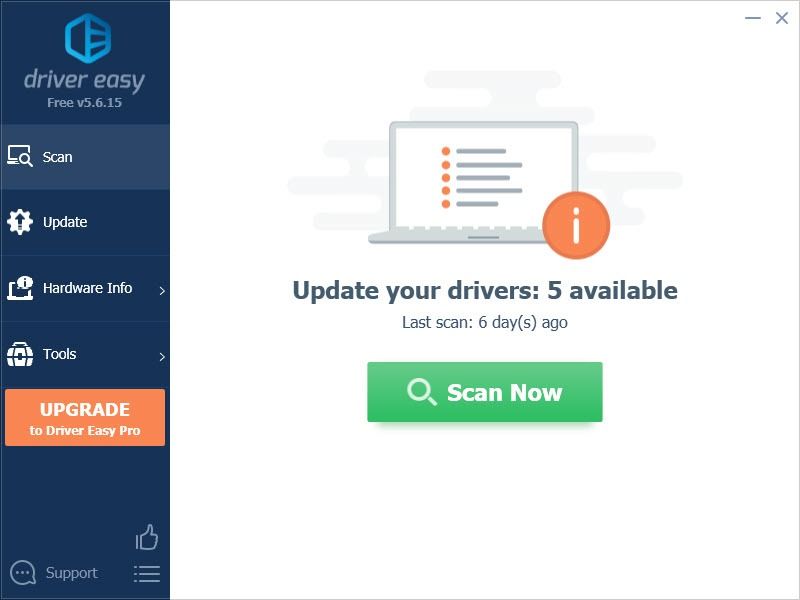
3) Кликните на ажурирање дугме поред означеног графичког управљачког програма да бисте аутоматски преузели исправну верзију тог управљачког програма, а затим га можете ручно инсталирати (то можете учинити са БЕСПЛАТНОМ верзијом).
Или кликните Ажурирај све да бисте аутоматски преузели и инсталирали исправну верзију свих управљачких програма који недостају или су застарели на вашем систему. (Ово захтева Про верзија који долази са пуна подршка т и а 30-дневна гаранција поврата новца . Од вас ће се затражити да надоградите када кликнете Ажурирај све.)
 Про верзија Дривер Еаси-а долази са пуном техничком подршком.
Про верзија Дривер Еаси-а долази са пуном техничком подршком. Ако вам је потребна помоћ, контактирајте Тим за подршку Дривер Еаси-а у суппорт@летмекнов.цх .
Играјте игру да бисте проверили да ли и даље постоји проблем заостајања Ассассин’с Цреед Валхалла са вашим новим мрежним управљачким програмом. Ако ажурирање управљачког програма не успе, можете да наставите са следећим поправком.
4 - Онемогућите ВРР и В-Синц / ФрееСинц
Многи играчи могу да укључе ВРР (променљива брзина освежавања) или В-Синц (вертикална синхронизација) како би смањили кидање екрана. Али ово може да уведе кашњење у улазу. Међутим, ако имате ужасно кидање екрана док играте Ассассин’с Цреед Валхалла, можете да прескочите ово решење.
1) Десни клик на радну површину и изаберите Дисплаи сеттингс.
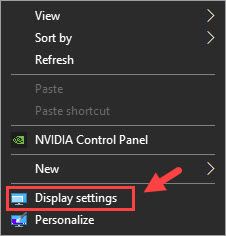
2) Померите се надоле и изаберите Подешавања графике (у Више приказа одељак).
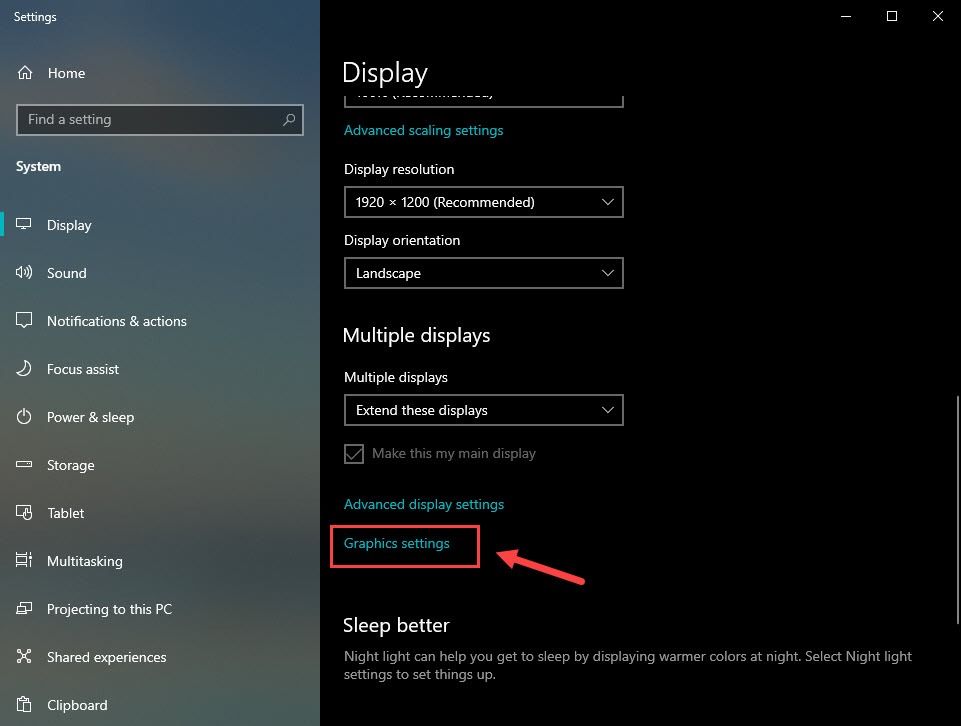
3) Искључите дугме испод Променљива стопа освежавања .
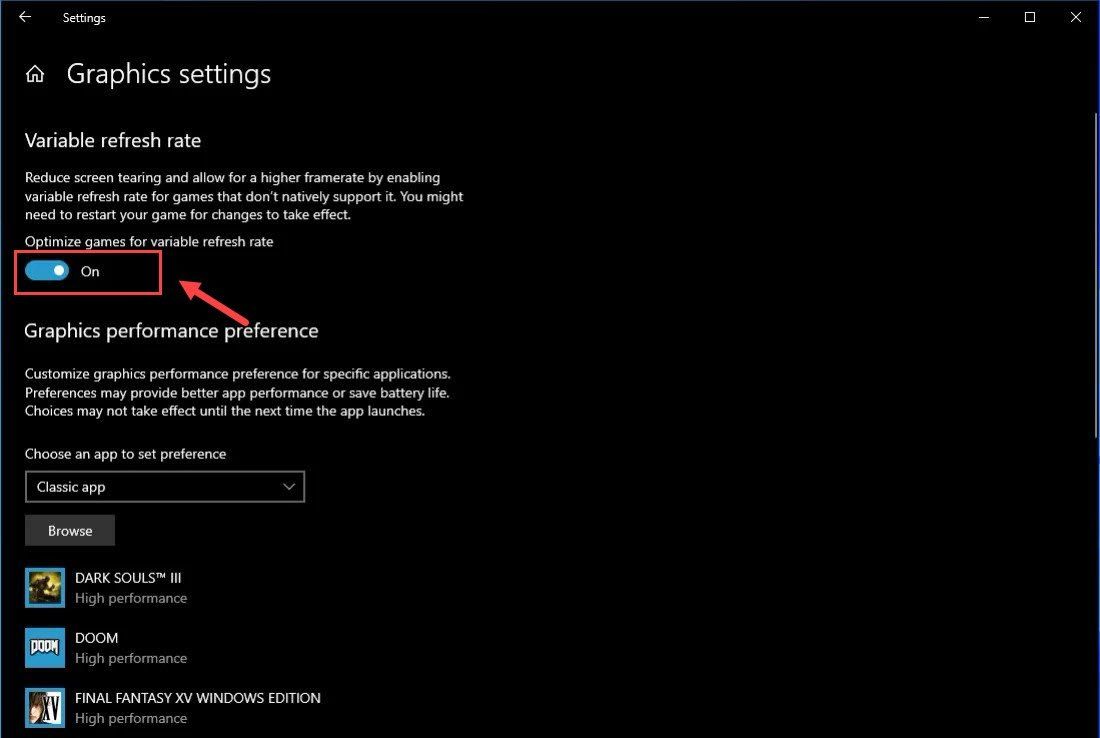 Напомена: Ако користите играћу конзолу, ВРР можете искључити тако што ћете отићи на Подешавања > Екран и звук > Видео излаз > Видео модови > опозовите избор Дозволи Променљиве стопе освежавања кутија.
Напомена: Ако користите играћу конзолу, ВРР можете искључити тако што ћете отићи на Подешавања > Екран и звук > Видео излаз > Видео модови > опозовите избор Дозволи Променљиве стопе освежавања кутија. 4) Отвори НВИДИА контролна табла .
5) Кликните Управљајте 3Д поставкама са левог окна.
6) Ундер Подешавања програма , додајте свој Ассассин’с Цреед Валхалла .
7) Померите се надоле док не видите Вертикална синхронизација , и изаберите ван .
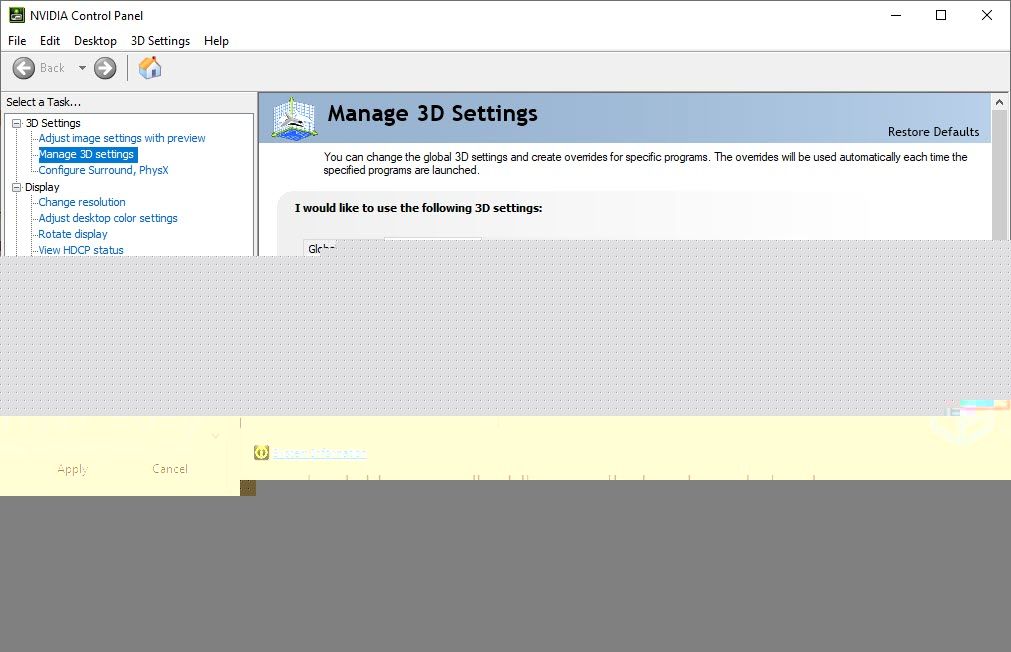
8) Кликните Применити .
Белешка: Ако користите АМД графичку картицу, отворите АМД Радеон Сеттингс > Приказ > искључите АМД ФрееСинц .Сада не бисте требали имати проблема са играњем Ассассин’с Цреед Валхалле. Ако овај метод није смањио заостајање Ассассин’с Цреед Валхалла, можете да испробате следеће решење у наставку.
5 - Промените ДНС поставке
Ако и даље сматрате да игра заостаје, стање мреже можете побољшати пребацивањем на Гоогле јавну ДНС адресу. Ево како:
1) На тастатури притисните тастер Виндовс логотип кључ и Р. истовремено отворити Трцати Дијалог. Тип контрола и притисните Ентер .
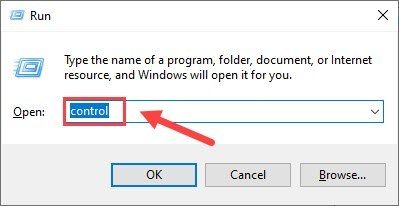
2) Прошири Виев би: и изаберите Категорија . Затим кликните Погледајте статус и задатке мреже .
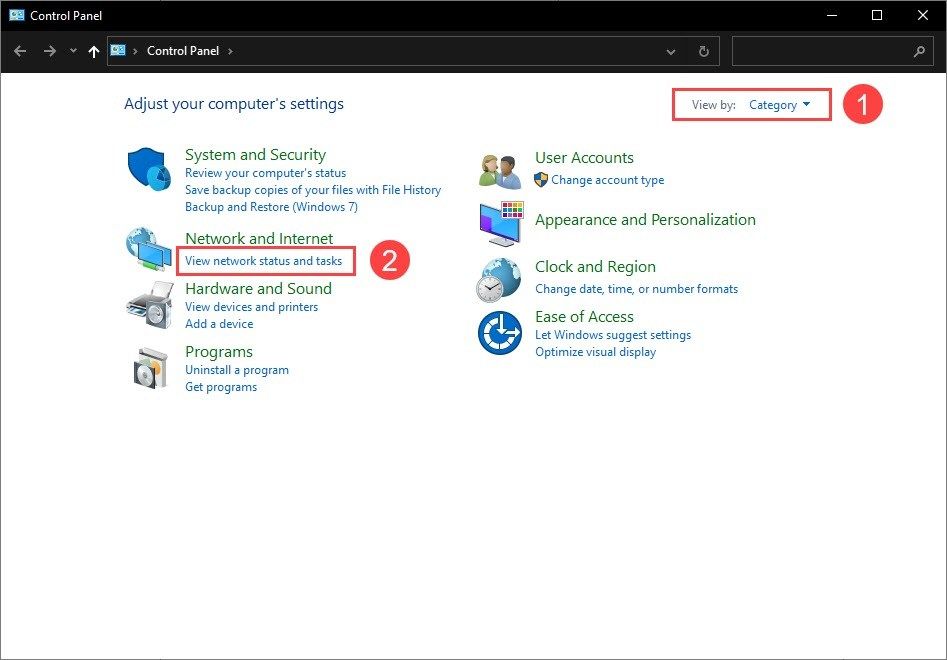
3) У левом окну кликните Промени подешавање адаптера .
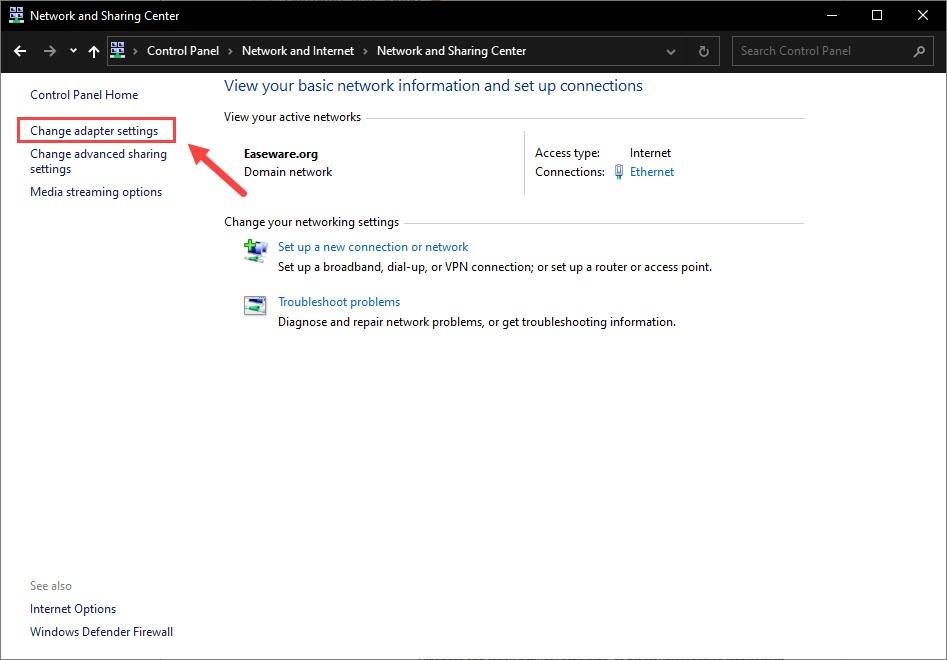
4) Кликните десним тастером миша на мрежни адаптер и одаберите Својства .
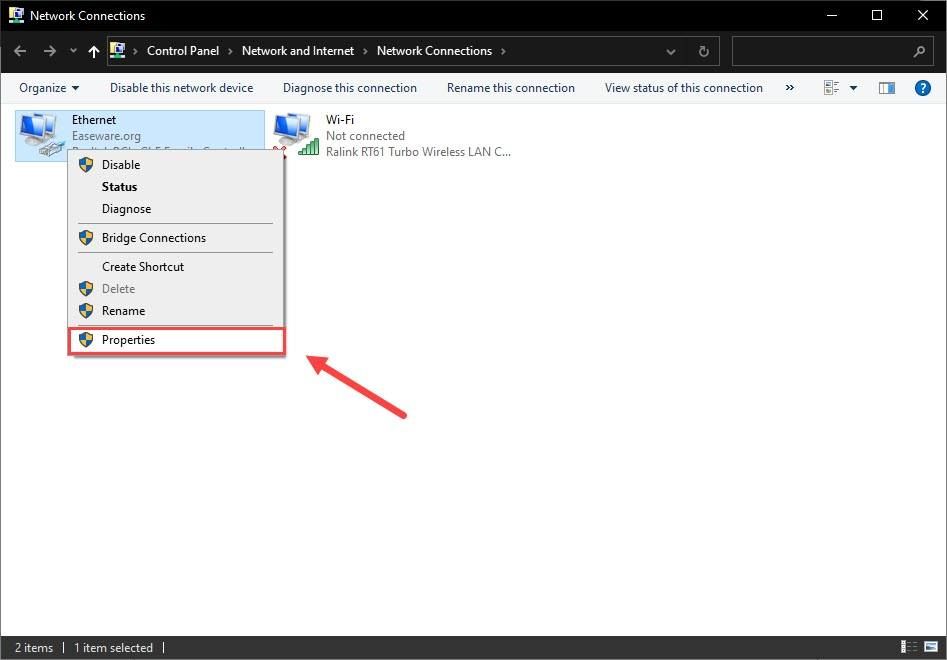
5) Двапут кликните на Интернет Протоцол Версион 4 (ТЦП / ИПв4) да бисте видели његова својства.
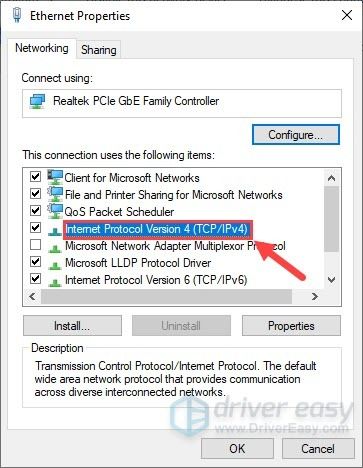
6) Изаберите Користите следеће адресе ДНС сервера .
Унесите жељени ДНС сервер 8.8.8.8 ; за Алтернативни ДНС сервер унесите 8.8.4.4 . Затим кликните У реду .
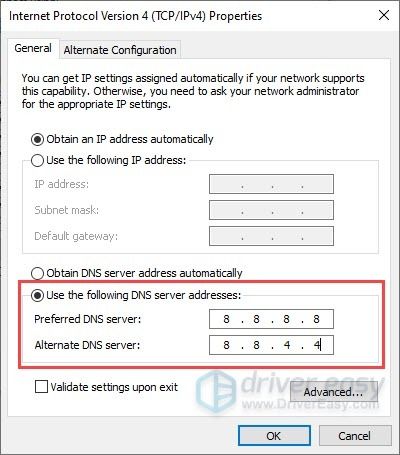
7) Сада морате да испразните ДНС кеш меморију да би промене ступиле на снагу. Укуцајте цмд у Претрага и покрените Цомманд Промпт као администратор.
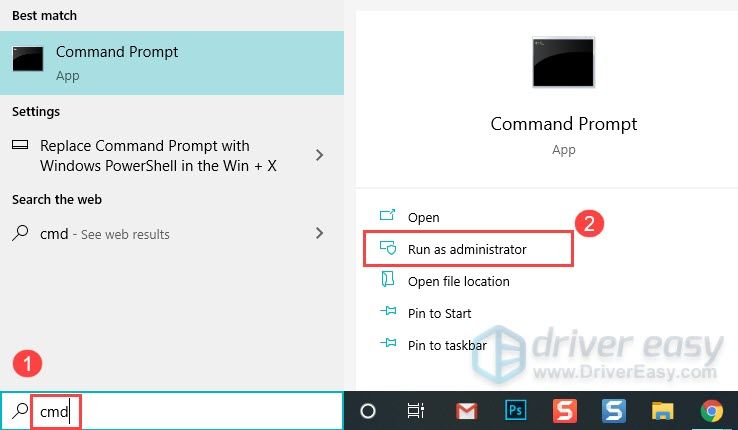
Затим кликните Да ако се од вас затражи дозвола.
8) Откуцајте следећу команду и притисните Ентер .
ipconfig /flushdns
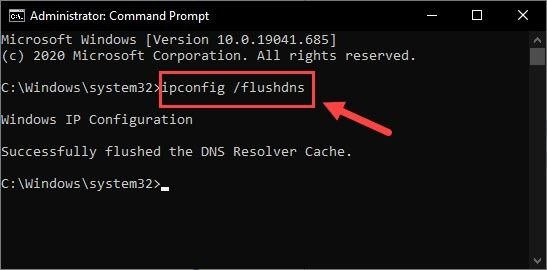
Сада поново пустите Ассассин’с Цреед Валхалла да бисте видели да ли проблем са заостајањем и даље постоји.
6 - Очистите све привремене датотеке
Ако приметите да игра пуно заостаје, али је нисте успели да смањите помоћу горњих исправки, покушајте редовно да чистите привремене и нежељене датотеке. Ове датотеке могу успорити ваш рачунар. Ево како:
1) На тастатури притисните тастер Виндовс логотип кључ и Р. истовремено да позовете дијалог Рун (Покрени). Укуцати % темп% и ударио Ентер .
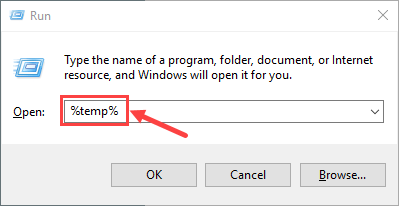
2) Притисните Цтрл + А да бисте изабрали све датотеке, а затим притисните Избриши дугме на тастатури да бисте их уклонили. (Ово неће избрисати ваше личне датотеке.)
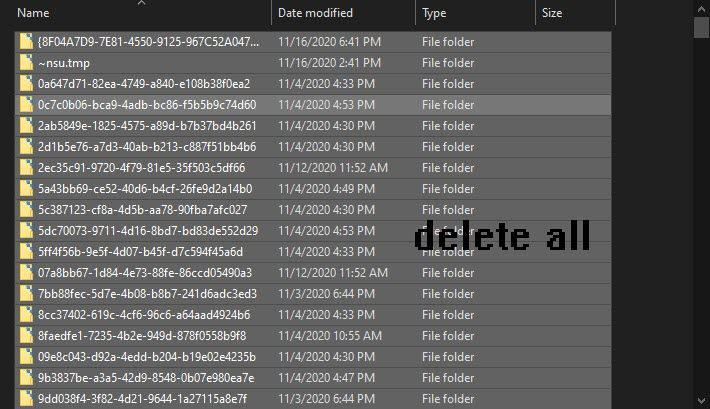
3) Тицк Ово за све постојеће ставке и кликните Настави ако вам се прикаже упозорење које каже да ћете морати да дате администраторску дозволу за брисање ове фасцикле и Прескочи ако видите да је фасцикла или датотека у њој отворена у другом програму.
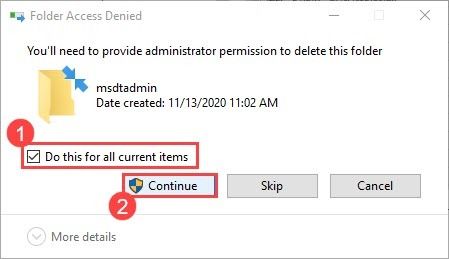
4) Када завршите, притисните тастер Тастер са Виндовс логотипом и Р. истовремено да поново позовете дијалог Рун (Покрени). Укуцати префетцх и ударио Ентер .
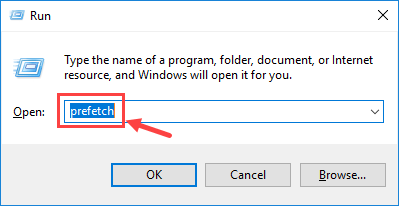
Кликните Настави ако се затражи дозвола.
5) Изаберите све датотеке и притисните Избриши .
6) Испразните канту за смеће када завршите.
Надам се да вам је овај пост помогао да решите проблем заостајања са Ассассин’с Цреед: Валхалла. Слободно оставите коментар испод ако имате додатних питања или других решења за дељење.


![[Решено] ОБС оквири за испуштање – савети за 2022](https://letmeknow.ch/img/knowledge/30/obs-dropping-frames-2022-tips.jpg)

![[Савети 2022] Форза Хоризон 4 се неће покренути на рачунару](https://letmeknow.ch/img/other/80/forza-horizon-4-startet-nicht-auf-pc.jpg)

![[Поправљено] Фаллоут 4 замрзавање на рачунару](https://letmeknow.ch/img/knowledge/10/fallout-4-freezing-pc.jpg)